Top 3 niezawodne opcje przesyłania multimediów z iPhone'a na PC w 2023 roku!
Autor: Nathan E. Malpass, Ostatnia aktualizacja: January 26, 2023
Na rynku cyfrowym można eksplorować kilka sposobów przesyłaj multimedia z iPhone'a na komputer. Możesz przenosić multimedia, w tym zdjęcia, filmy, muzykę, kontakty, wiadomości i pliki. Jednak niektóre zestawy narzędzi przenoszą tylko zawartość multimedialną, a wiadomości i kontakty są pomijane.
Jeśli chcesz uzyskać dostęp do wszystkich plików multimedialnych na komputerze i chcesz wiedzieć jak przenieść swoje filmy z iPhone'a na komputer, ten artykuł jest dla Ciebie. Rodzaj systemu operacyjnego w komputerze jest również czymś do rozważenia.
Komputery Mac nie mają problemów, ponieważ są kompatybilne z iPhone'ami. W rzeczywistości wystarczy użyć wbudowanych funkcji, aby ukończyć proces. Jednak komputery z systemem Windows i Linux mają inny system operacyjny, co oznacza, że musisz mieć uniwersalny zestaw narzędzi do przesyłania multimediów z iPhone'a na komputer. Dla nich musisz korzystać z aplikacji telefonicznych za pomocą uniwersalnych zestawów narzędzi, które obsługują zarówno urządzenia z systemem Windows, jak i urządzenia z systemem operacyjnym Apple.
Na rynku cyfrowym dostępnych jest kilka opcji. Pytanie za milion dolarów brzmi: co jest najlepsze na rynku? Dowiedzmy Się.
Część 1: Czy możesz używać iTunes do przesyłania multimediów z iPhone'a na komputer?Część #2: Czy iCloud to opcja przesyłania multimediów z iPhone'a na komputer?Część 3: Czy mamy łatwiejszy i prostszy sposób przesyłania multimediów z iPhone'a na komputer?Część #4: Podsumowanie
Część 1: Czy możesz używać iTunes do przesyłania multimediów z iPhone'a na komputer?
iTunes to powszechnie znane nazwisko w rodzinie Apple. Aplikacja przydaje się do przenoszenia multimediów z iPhone'a na PC. Zestaw narzędzi wykorzystuje połączenie USB lub WI-FI w procesie przesyłania.
Dopóki pliki multimedialne są kompatybilne z aplikacją, nie musisz się martwić. Jeśli zdecydujesz się korzystać z połączenia WI-FI, najpierw uruchom synchronizację WI-FI, a następnie kontynuuj.
Oto procedura przesyłania multimediów z iPhone'a na komputer:
- Pobierz i zainstaluj iTunes na komputerze.
- Podłącz iPhone'a do komputera za pomocą kabla USB, aby automatycznie wykryć iTunes. Jeśli nie, użyj połączenia WI-FI i otwórz iTunes na komputerze.
- W menu iTunes kliknij Urządzenie i wybierz podłączony iPhone.
- Kliknij Udostępnianie plików, wybierz wszystkie pliki, które chcesz wysłać na komputerze i kliknij „Zapisz do".
- Wybierz żądaną lokalizację przechowywania i miej pliki multimedialne na swoim komputerze.
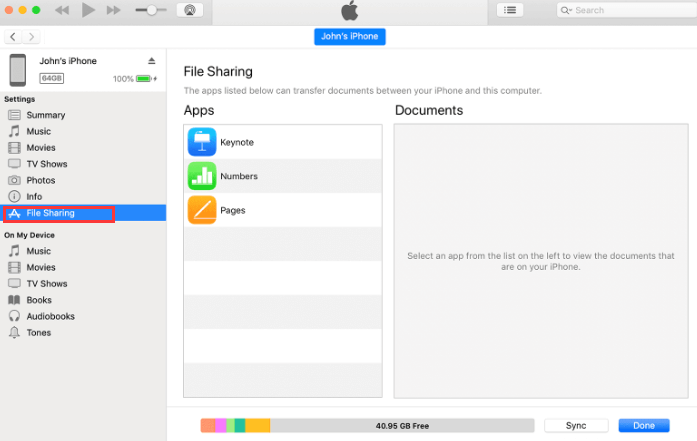
Korzystanie z iTunes do przesyłania multimediów z iPhone'a na komputer jest możliwe i łatwe dzięki prostej i praktycznej procedurze. Poza tym możesz przesyłać masowe multimedia w ciągu kilku minut.
Część #2: Czy iCloud to opcja przesyłania multimediów z iPhone'a na komputer?
iPhone jest urządzeniem Apple. Dlatego wszystkie aplikacje do przesyłania multimediów muszą mieć integracje Apple, aby uzyskać dostęp do centrum multimedialnego iPhone'a i obsługiwać przesyłanie multimediów z iPhone'a na komputer. iCloud to internetowe urządzenie pamięci masowej obsługujące synchronizację multimediów z urządzeń iCloud na inne urządzenia. Pierwszym warunkiem korzystania z tej metody jest posiadanie wszystkich multimediów na dysku iCloud, a następnie pobranie ich na komputer. Jak Ty to robisz?
Czytaj dalej i zapoznaj się z procedurą przesyłania multimediów z iPhone'a na komputer.
- Przejdź do „Ustawienia”Na iPhonie i wybierz„Nazwa urządzenia, ”I wybierz„iCloud".
- Włącz iCloud Drive, przewijając w dół, aby uzyskać do niego dostęp.
- Kliknij "Akta” Aplikacja i wybierz „Przeglądaj" następnie "iCloud Napęd".
- Wybierz pliki, które chcesz wysłać do komputera i kliknij Prześlij, aby mieć je na iCloud Drive.
- Na swoim komputerze, korzystając z ulubionej przeglądarki, otwórz plik iCloud. kom stronie internetowej i zaloguj się za pomocą identyfikatora Apple ID i hasła.
- Kliknij iCloud Napęd i pobierz pliki, aby mieć je na swoim komputerze.
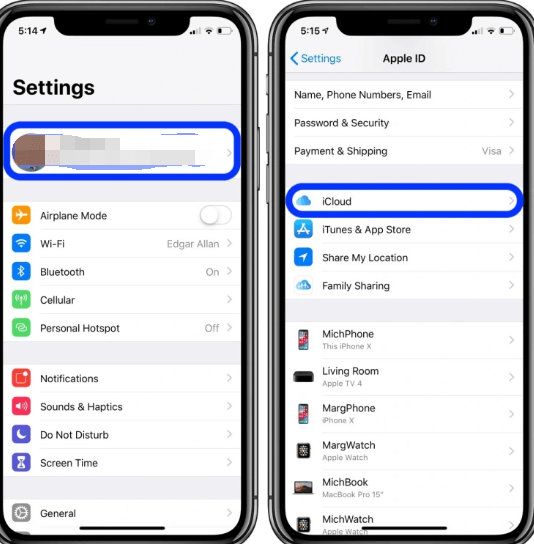
Część 3: Czy mamy łatwiejszy i prostszy sposób przesyłania multimediów z iPhone'a na komputer?
Ta część tego artykułu zawiera uniwersalny zestaw narzędzi z prostą procedurą przesyłania multimediów z iPhone'a na komputer. przedstawiamy Przeniesienie telefonu FoneDog jako typowy przykład oprogramowania bez ograniczeń co do wersji systemu operacyjnego na urządzeniu odbierającym lub wysyłającym.
Przeniesienie telefonu
Przesyłaj pliki między komputerami z systemem iOS, Android i Windows.
Łatwe przesyłanie i tworzenie kopii zapasowych wiadomości tekstowych, kontaktów, zdjęć, filmów i muzyki na komputerze.
W pełni kompatybilny z najnowszymi systemami iOS i Android.
Darmowe pobieranie

Aplikacja przesyła wiadomości, kontakty, zdjęcia, muzykę, dokumenty i filmy. Aplikacje, podcasty i inne media jednym kliknięciem. Po pobraniu aplikacja działa w trybie offline z minimalnymi problemami ze zgodnością. Niektóre obsługiwane urządzenia to iPhone, iPad, iPod, Windows i Mac.
Niektóre z unikalnych funkcji zestawu narzędzi obejmują:
- Obsługuje wszystko w jednym kliknięciu dla wszystkich transferów danych
- Przesyła zdjęcia z ról aparatu z opcją konwersji obrazów HEIC do formatu JPG i PNG
- Obsługuje przesyłanie wiadomości i wiadomości iMessages do innych gadżetów w obu SCV, HTMLlub TXT format pliku
- Może usuwać, dodawać i zmieniać dane kontaktowe, takie jak adres e-mail, imię i nazwisko, adres
- Eksportuje wiadomości do urządzeń z systemem iOS lub komputera PC w dowolnym z nich HTML, CSV, vCard format
- Może odtwarzać, dodawać i usuwać pliki audio do listy odtwarzania oraz dalej eksportować je do innych urządzeń, w tym do komputera
- Kompatybilny z iTunes U, muzyką, książkami audio, podcastami, dzwonkami i notatkami głosowymi.
- Przełącza między Androidem a iOS bez żadnych zewnętrznych integracji
Jak działa ta aplikacja przenieś swoje filmy z komputera na iPhone'a bez iTunes?
- Pobierz, zainstaluj i uruchom FoneDog Phone Transfer
- Podłącz iPhone'a do komputera za pomocą kabla USB
- Kliknij typ danych, a następnie dane, które chcesz przesłać, wyświetlone po lewej stronie okna
- Kliknij Eksportuj do komputera mieć informacje na komputerze
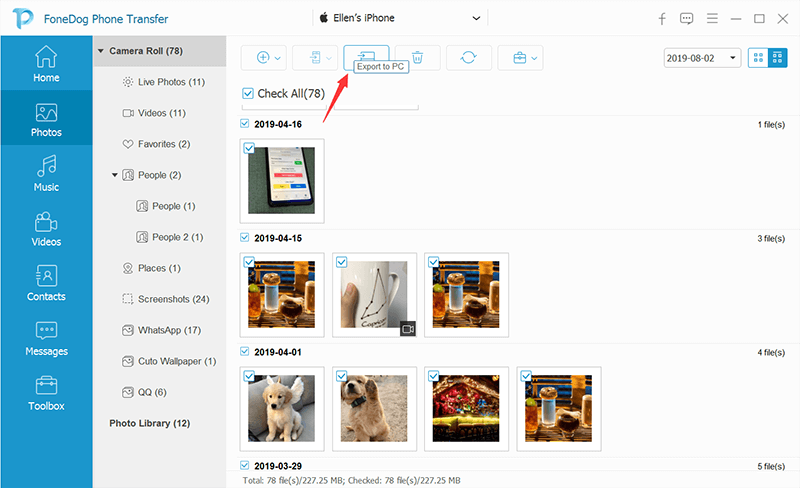
Możesz przesyłać multimedia z iPhone'a na komputer za pomocą tej wszechstronnej, niezawodnej i przyjaznej dla użytkownika aplikacji w czterech krokach. Czy nadal szukasz więcej opcji?
Ludzie również czytająPrzewodnik dotyczący przesyłania plików z komputera Mac na iPada8 sposobów: jak przesyłać pliki z komputera z systemem Windows na iPhone bez iTunes
Część #4: Podsumowanie
Masz więcej niż wystarczającą ilość informacji, aw szczególności sposobów przesyłania multimediów z iPhone'a na komputer przy minimalnym wysiłku. Wybór metody zależy wyłącznie od Ciebie. Musisz postępować zgodnie z procedurą do tego ostatniego, aby zminimalizować wszelkie błędy logiczne w celu płynnego przesyłania danych. Ponadto wśród aplikacji dostępnych na rynku.
FoneDog Phone Transfer to Twój podstawowy zestaw narzędzi, oceniany jako najbardziej praktyczne i niezawodne rozwiązanie cyfrowe, dzięki uniwersalnemu użyciu i akceptacji obsługi urządzeń z Androidem i iOS za jednym kliknięciem.
Każdy błąd w procesie przesyłania danych może prowadzić do utraty danych, które w niektórych przypadkach można odzyskać. Zrozum procedurę i postępuj zgodnie z nią, aby zminimalizować takie rozczarowania.
Zostaw komentarz
Komentarz
Przeniesienie telefonu
Przesyłaj dane z iPhone'a, Androida, iOS i komputera do dowolnego miejsca bez żadnych strat dzięki FoneDog Phone Transfer. Takich jak zdjęcia, wiadomości, kontakty, muzyka itp.
Darmowe pobieranieGorące artykuły
- Top 3 darmowych recenzji oprogramowania do odzyskiwania iPhone'a w 2023 roku!
- Niezawodny przewodnik: Odzyskaj usunięte wiadomości LINE z iPhone'a 2022
- Przewodnik 2022: Jak odzyskać utracone zdjęcia na iPhonie po przywróceniu?
- Pełna lista bezpłatnych narzędzi do odzyskiwania wideo z iPhone'a w 2022 roku!
- Najlepsza alternatywa dla MiniTool Mobile Recovery dla iOS w 2022 roku!
- 2022 Najlepsza alternatywa dla Joyoshare iPhone Data Recovery
- 4 najlepsze programy do odzyskiwania zdjęć z iPada w 2022 roku!
- Top 5 darmowych programów do odzyskiwania danych iPhone'a dla komputerów Mac w 2022 roku!
/
CIEKAWYDULL
/
PROSTYTRUDNY
Dziękuję Ci! Oto twoje wybory:
Doskonały
Ocena: 4.5 / 5 (na podstawie 109 oceny)
